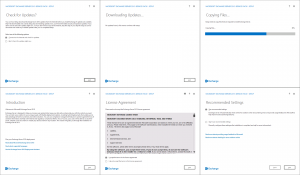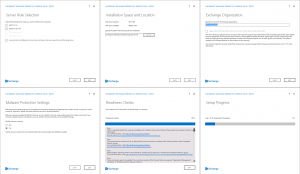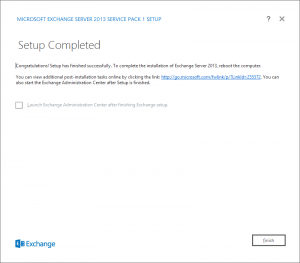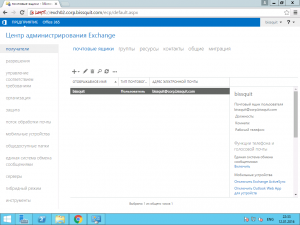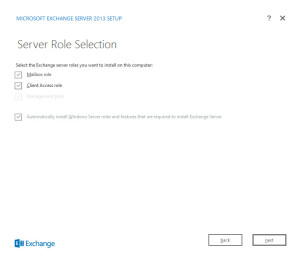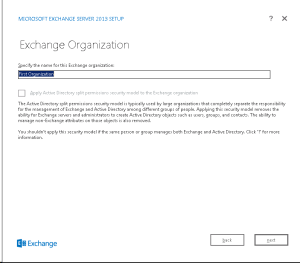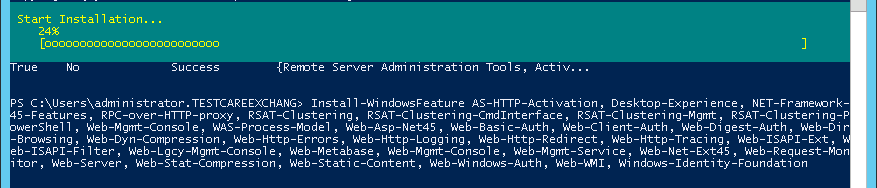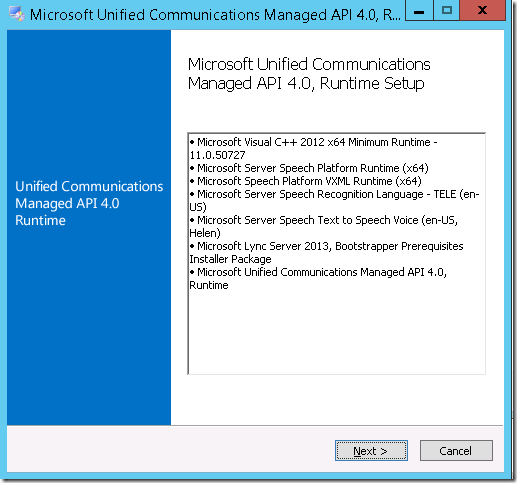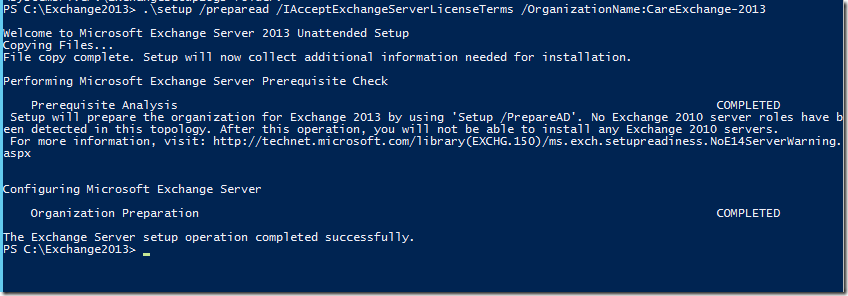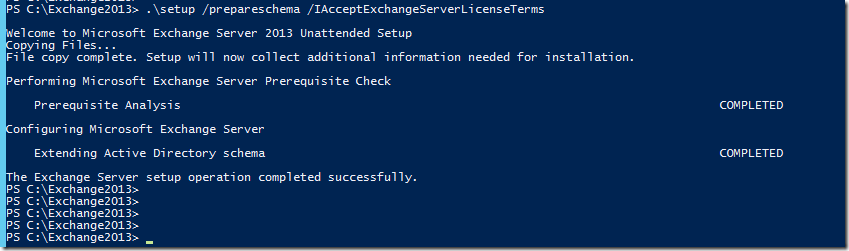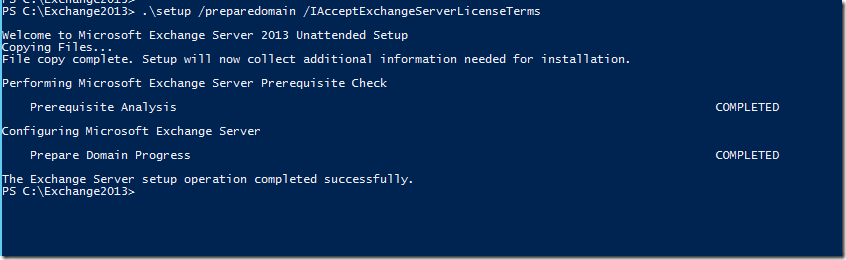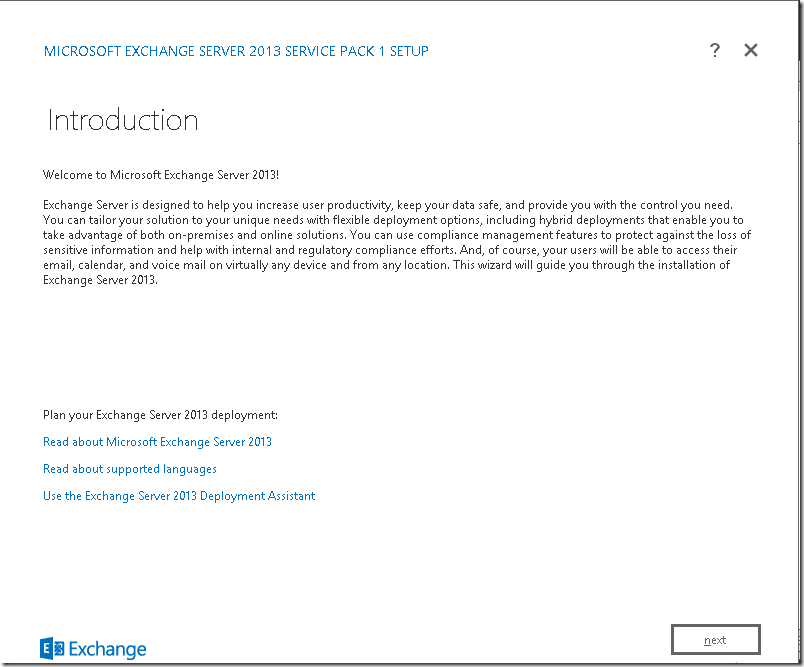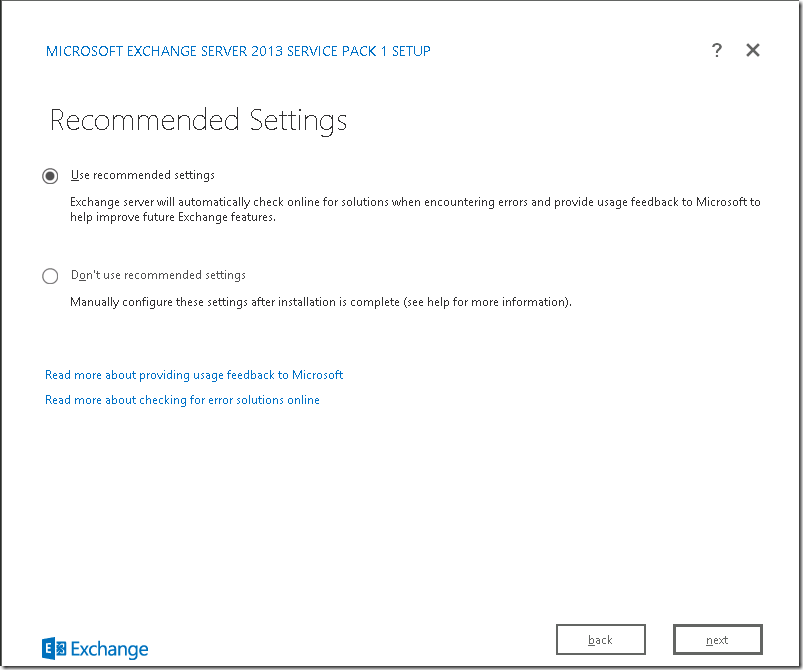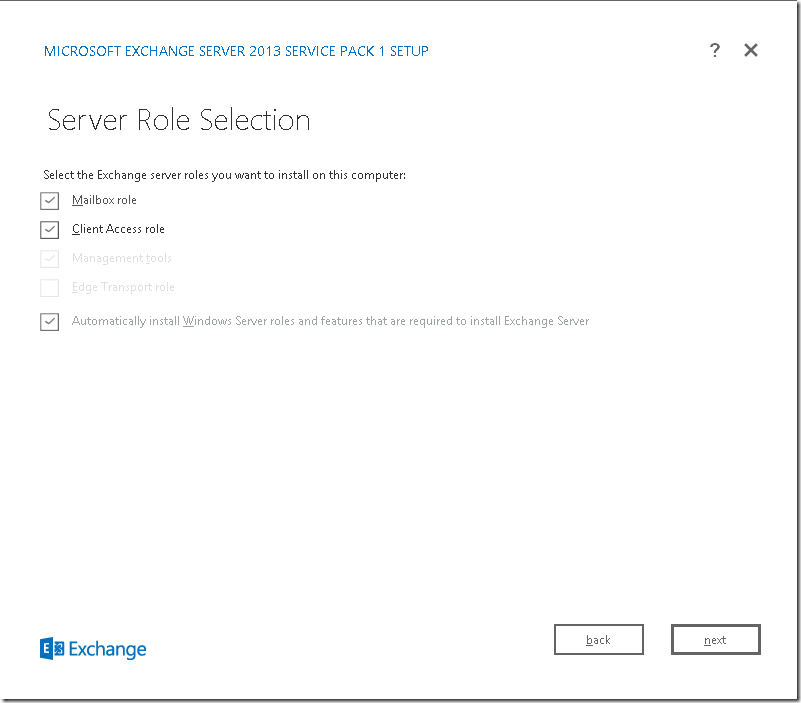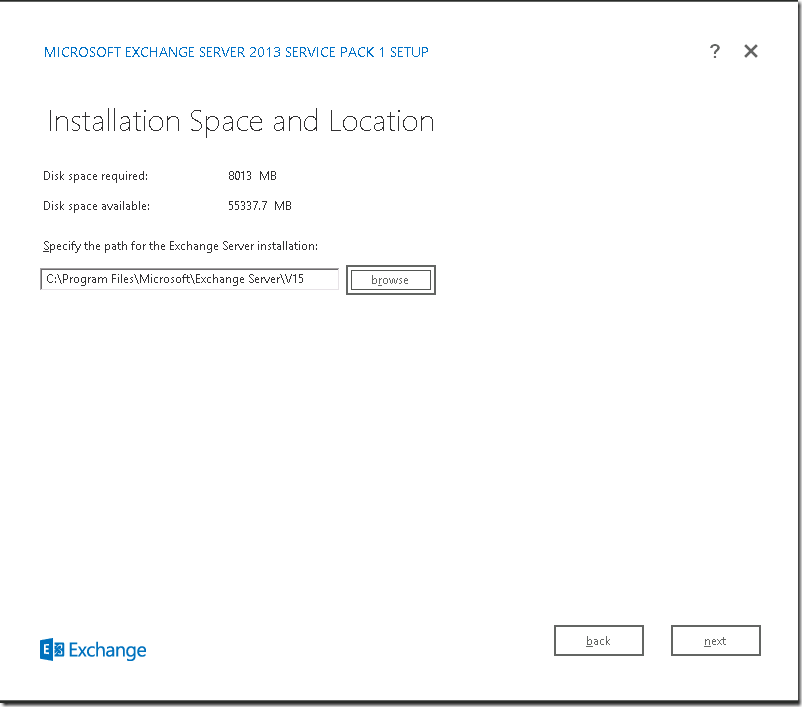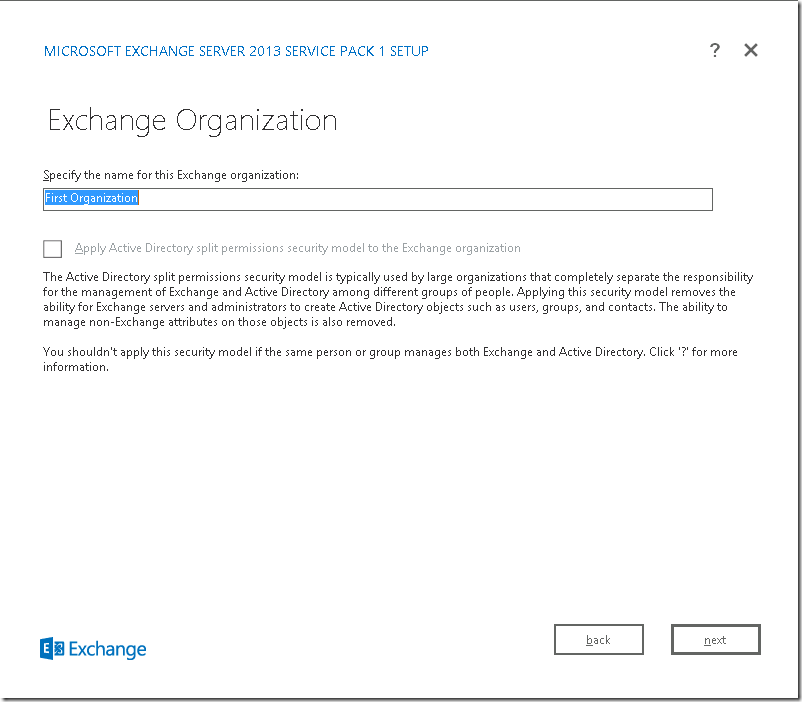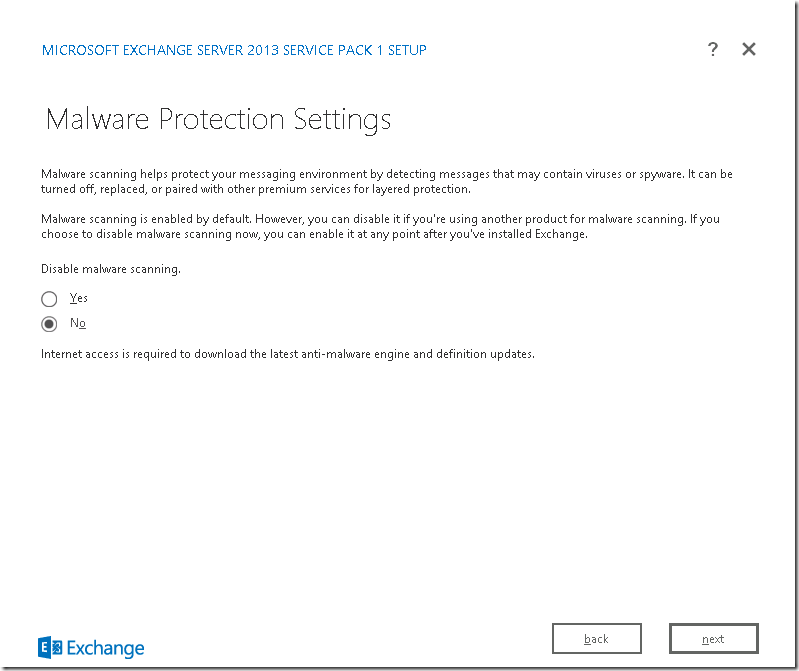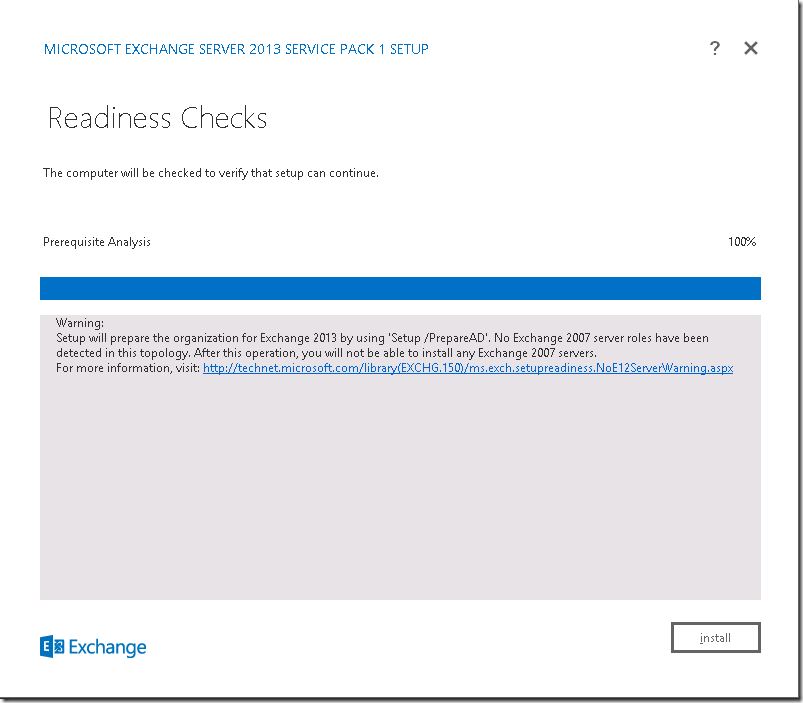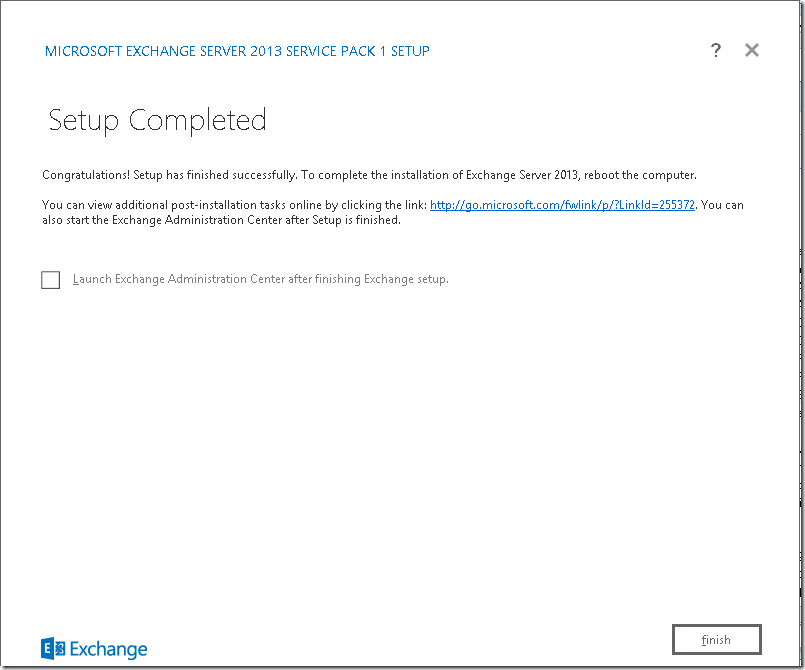Прочитано:
6 183
В Очередной раз мне пригодилось что я в свободное время изучал на своем тестовом полигоне. На это раз это шаги которые нужно проделать дабы развернуть почтовый сервер Exchange 2013 в домене под управлением Windows Server 2012 R2 Standard.
Всегда прежде чем что-то разворачивать для продуктива, так и для теста следует ознакомиться с системными требованиями, вот к примеру для установки Exchange 2013 ниже представлены следующие рекомендации:
- Почтовый ящик — минимум 8 ГБ
- Клиентский доступ — минимум 4 ГБ
- Сочетание почтовых ящиков и клиентского доступа — минимум 8 ГБ
- Пограничный транспорт — минимум 4 ГБ
Но это лишь начало. В моем случае т. к. я хочу хоть немного попробовать поработать, то мои требования будут много более занижены и все роли я буду устанавливать на одну систему.
Т.к. развернуть весь стенд под Virtualbox нужно обладать уж очень хорошей основной системой.
[stextbox id=’alert’]На заметку: В рамках этой заметки почтовый сервер будет развернут на одной системе сочетающей в себя роли: DC (DNS+DHCP) + Exchange 2013[/stextbox]
- Установлена система Windows Server 2012 R2 Standard (CPU =2,RAM = 4,HDD=70)
- Развернут контроллер домена на базе Windows Server 2012 R2 Standard = polygon.local
Также нужно настроить DNS прописать mx запись:
Win + C – control panel – Administrative Tools – DNS — Forward Lookup Zones — polygon.local:
mx:srv-dc:srv-dc.polygon.local:10
Из своего опыта Рекомендую всегда использовать англоязычные издания Exchange Server. Как показывает практика, оригинальные (английские) версии Exchange работают стабильнее, к тому же вам будет проще общаться на одном языке с профессионалами в случае возникновения проблем или при желании обменяться опытом.
Заходим на сайт http://technet.microsoft.com/en-us/evalcenter/hh973395.aspx (Microsoft Exchange Server) и нажимаем кнопку «Get Started Now».
На 20.01.2017 перехожу по ссылке: https://www.microsoft.com/en-us/evalcenter/ после в строке поиска указываю Exchange 2013 и скачиваю указав произвольные данные для идентификации, а точнее наполнения статистики кто скачивает.
Для загрузки Exchange Server 2013, на следующем этапе потребуется установить Akamai NetSession Interface.
В открывшемся окне выбираем «Download the installer».
Далее автоматически откроется окно, где необходимо выбрать куда будет сохранен дистрибутив Exchange Server 2013, я на логическом диске C: создал каталог Exchange2013 и туда сохранил скачанный дистрибутив: Exchange-x64.exe
После того, как загрузка дистрибутива будет завершена запускаем инсталляционный файл: C:Exchange2013Exchange-x64.exe
Запускаем «Exchange-x64.exe” через правый клик выбрав запуск от имени Администратора (Run as administrator)
Далее мастер установки попросит указать путь до директории куда следует распаковать файлы (Choose Directory For Extracted Files), оставляю как есть: C:Exchange2013
После того, как распаковка будет завершена, нужно будет подготовить схему Active Directory.
[stextbox id=’alert’]Приведенные ниже команды необходимо выполнять на контроллере домена с ролью «Shema Master», а так же обладать соответствующими правами в домене.[/stextbox]
Запускаем командную строку с правами администратора:
сочетание клавиш: Win + X, после выбираем в списке Command Prompt (Admin) – командная строка должна быть вида: «Administrator: Command Prompt»
Переходим в директорию: C:Exchange2013:
C:Windowssystem32>cd /d c:Exchange2013
Выполняем команду:
c:Exchange2013>setup /prepareschema /IAcceptExchangeServerLicenseTerms
Welcome to Microsoft Exchange Server 2013 Unattended Setup
Copying Files...
File copy complete. Setup will now collect additional information needed for
installation.
Performing Microsoft Exchange Server Prerequisite Check
Prerequisite Analysis COMPLETED
Configuring Microsoft Exchange Server
Extending Active Directory schema COMPLETED
The Exchange Server setup operation completed successfully.
Процесс подготовки схемы Active Directory завершен.
Теперь необходимо подготовить Active Directory и создать организацию Exchange (после «OrganizationName» необходимо указать название (Я указываю polygon, у Вас это должно быть отличным) вашей организации на английском языке)
c:Exchange2013>setup /PrepareAD /OrganizationName: "POLYGON" /IAcceptExchangeServerLicenseTerms
Welcome to Microsoft Exchange Server 2013 Unattended Setup
Copying Files...
File copy complete. Setup will now collect additional information needed for
installation.
Performing Microsoft Exchange Server Prerequisite Check
Prerequisite Analysis COMPLETED
Setup will prepare the organization for Exchange 2013 by using 'Setup /PrepareA
D'. No Exchange 2010 server roles have been detected in this topology. After thi
s operation, you will not be able to install any Exchange 2010 servers. For more information, visit: http://technet.microsoft.com/library(EXCHG.150)/ms.exch.setupreadiness.NoE14ServerWarning.aspx
Configuring Microsoft Exchange Server
Organization Preparation COMPLETED
The Exchange Server setup operation completed successfully.
Процесс подготовки Active Directory и создания организации Exchange завершен:
c:Exchange2013>exit
Далее запускаем Windows PowerShell с правами Администратора и устанавливаем необходимые компоненты:
На рабочем столе из левого нижнего узла на иконке PowerShell через правый клик на элементе вызываем список свойств, находим строку Run as administrator и запускаем, консоль примет вид: «Administrator: Windows PowerShell»
Далее устанавливаем необходимые компоненты:
PS C:UsersAdministrator> install-windowsfeature as-http-activation,desktop-experience,net-framework-45-features,rpc-over-http-proxy,rsat-clustering,rsat-clustering-cmdinterface,web-mgmt-console,was-process-model,web-asp-net45,web-basic-auth,web-client-auth,web-digest-auth,web-dir-browsing,web-dyn-compression,web-http-errors,web-http-logging,web-http-redirect,web-http-tracing,web-isapi-ext,web-isapi-filter,web-lgcy-mgmt-console,web-metabase,web-mgmt-console,web-mgmt-service,web-net-ext45,web-request-monitor,web-server,web-stat-compression,web-static-content,web-windows-auth,web-wmi,windows-identity-foundation
Через некоторое время установка необходимых компонентов будет завершена и нужно будет перезагрузить сервер:
Success Restart Needed Exit Code Feature Result
------- -------------- --------- --------------
True Yes SuccessRest... {Application Server, HTTP Activation, .NET...
WARNING: You must restart this server to finish the installation process.
WARNING: Windows automatic updating is not enabled. To ensure that your newly-installed role or feature is
automatically updated, turn on Windows Update.
PS C:UsersAdministrator> shutdown /r /t 3
- Теперь необходимо установить Microsoft Unified Communications Managed API 4.0.
Заходим на сайт http://www.microsoft.com/en-us/download/details.aspx?id=34992 (Microsoft Unified Communications Managed API 4.0) и нажимаем кнопку «Download».
- Теперь необходимо установить Microsoft Office 2010 Filter Pack. (FiterPack64bit.exe)
Заходим на сайт http://www.microsoft.com/en-us/download/details.aspx?id=17062 (Microsoft Office 2010 Filter Pack) и нажимаем кнопку «Download».
- Теперь необходимо установить Microsoft Office 2010 Filter Pack SP1.
Заходим на сайт http://www.microsoft.com/en-us/download/details.aspx?id=26604 (Microsoft Office 2010 Filter Pack SP1) и нажимаем кнопку «Download».
После установки необходимых компонентов выше снова перезагружаем систему:
Win + X → Command Prompt(Admin) → shutdown /r /t 3
Теперь можно приступить к установке Exchange Server 2013, для этого переходим в каталога куда распаковывали Exchange 2013 и запускаем setup.exe
C:Exchange2013setup.exe – мастер установки предложить проверить наличие обновлений для Exchange Server 2013 так и отказаться, я выбираю Don’t check for updates right now (обновления можно поставить и позже) и Нажимаем кнопку «Next».
Далее начнется копирование файлов необходимых для установки Exchange. Далее «Мастер установки Exchange Server» предлагает ознакомиться с информацией касательно Exchange Server 2013.
Нажимаем кнопку «Next».
Теперь необходимо принять условия лицензии.
Нажимаем кнопку «Next».
Выбираем «Dont use recommended settings», чтобы сервер Exchange автоматически не отправлял в Microsoft отчеты об ошибках и о том как вы используете Exchange.
Нажимаем «Next».
Теперь необходимо выбрать какие роли будут установлены на ваш сервер.
В данном руководстве рассматривается установка Exchange Server 2013 без реализации отказоустойчивости. Таким образом, роли Excahange Server будут установлены на один сервер.
Выбираем «Mailbox role», «Client Access role», затем выбираем «Automatically install Windows Server roles and features that are required to install Exchange Server» и нажимаем кнопку «Next».
Оставляем настройки без изменений и нажимаем «Next».
Каталог установки Exchange Server: C:Program FilesMicrosoftExchange ServerV15
Теперь можно настроить параметры защиты от вредоносных программ.
В пункте «Disable malware scanning» выбираем «No» и нажимаем кнопку «Next».
Далее начнется процесс проверки готовности к установке, после того как процесс будет завершен, можно запускать процесс установки Exchange Server 2013.
Нажимаем кнопку «Install».
Начался процесс установки Exchange Server 2013. Процесс относительно не долог, у меня он занял 30-40 минут.

Выбираем «Launch Exchange Administration Center after finishing Exchange setup» и нажимаем кнопку «Finish».
Для администрирования сервера Exchange используется «Exchange Administration Center», запускаем браузер Internet Explorer: клавиша Win и далее кликаем на вызов браузера Internet Explorer, после чего в сроке адреса вводим URL https://srv-dc/ecp, где srv-dc — имя моего сервера Exchange
Для корректного отображения «Exchange Administration Center» необходимо добавить сервер Exchange в надежные узлы в Internet Explorer.
Нажимаем Add…
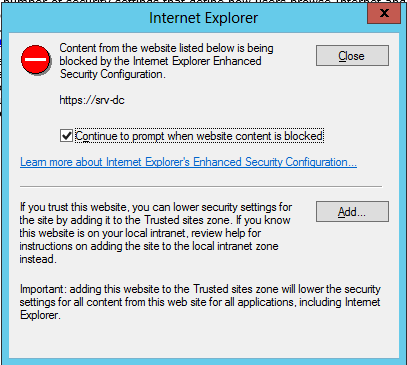
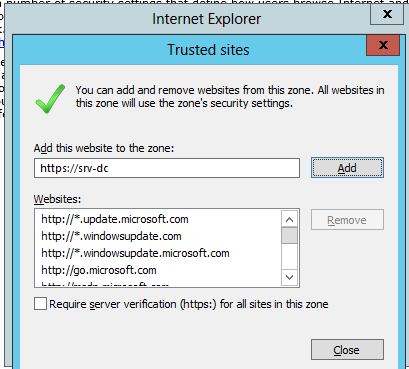
Чтобы это дело поправить, просто отключим безопасность IE
сочетание клавиш Win + C → control panel – Administrative Tools – Server Manager – Local Server → IE Enhanced Security Configuration – выставляем в положением Off
- Administrators: Off
- Users: Off
После чего обновляем страницу в браузере и она принимает вид:
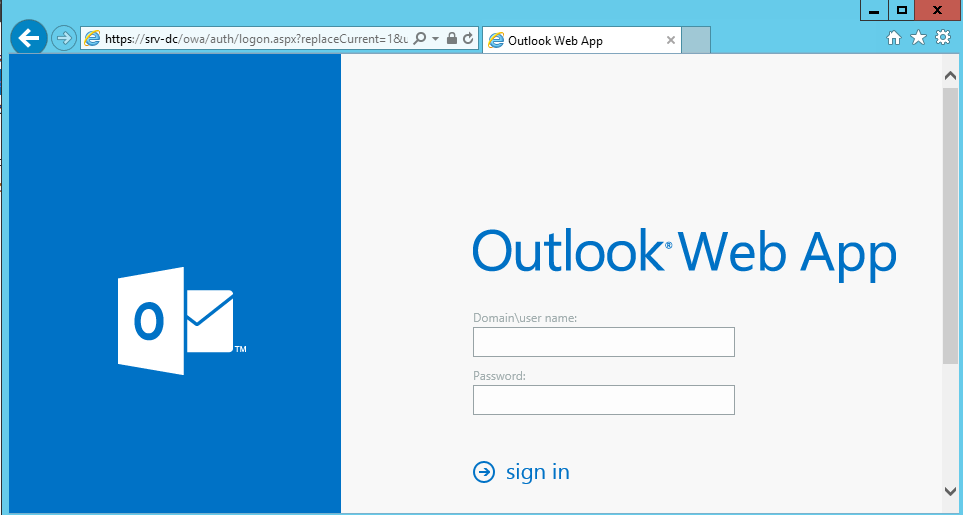
- https://srv-dc/owa
- Domainuser name: polygon.localAdministrator
- Password: 712mbddr@
Далее изменяем настройки языка и часового пояса и нажимаем Save:
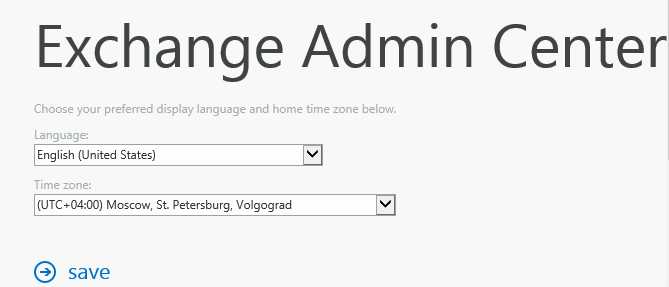
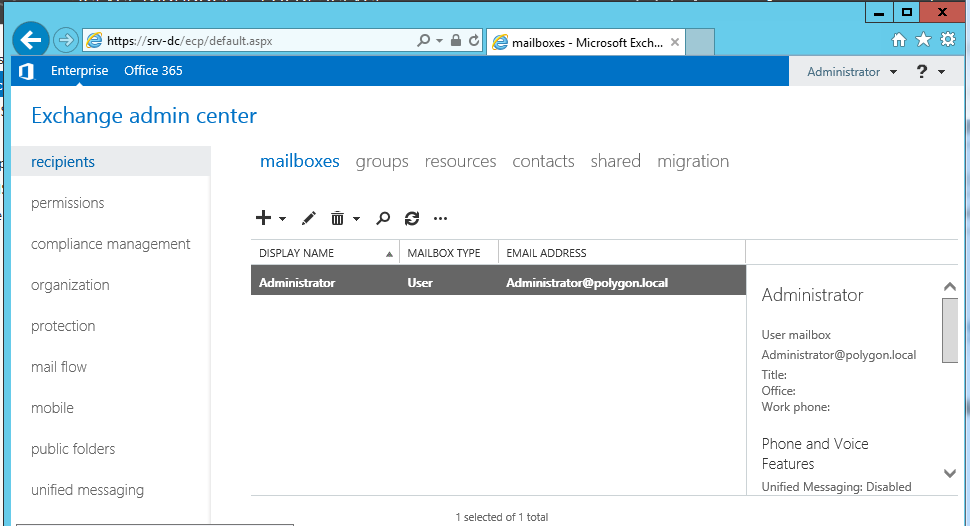

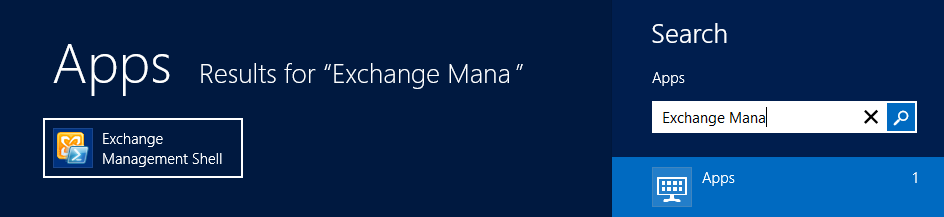
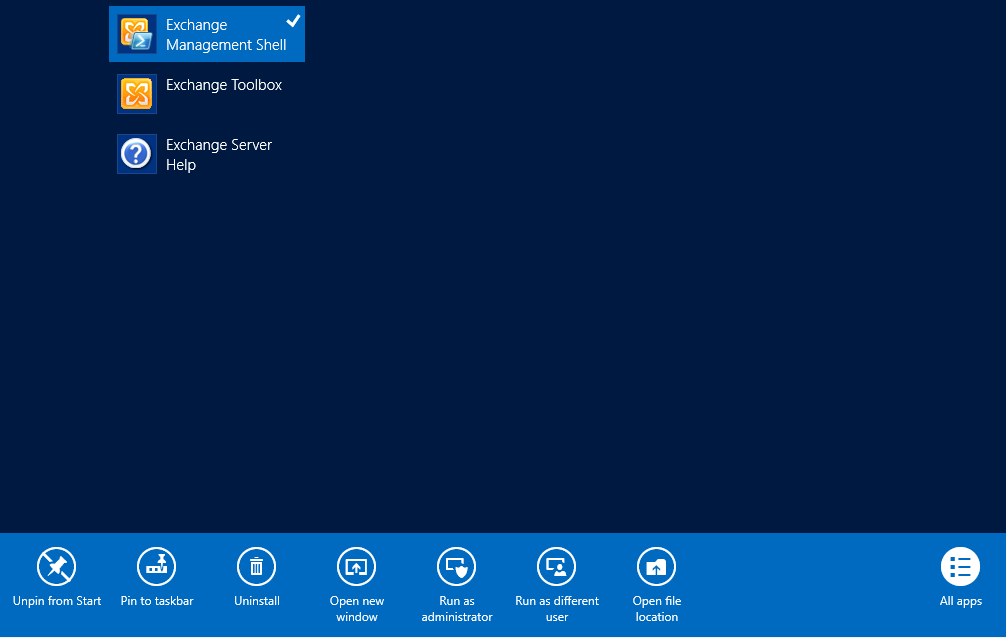
Проверка служб завершена успешно.
Значение «True» в «RequireServiceRunning» свидетельствует о том, что служба запущена.
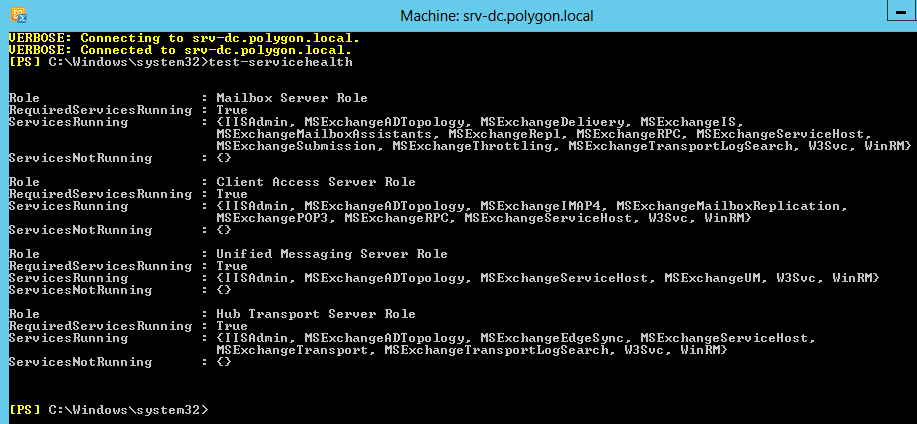

В установке Exchange 2013 нет ничего сильно сложного, как и в установке многих других продуктах Microsoft. Тем не менее Exchange — это все же более «тяжелый» продукт, к развертыванию которого надо подходить ответственнее. В этой статье я просто поэтапно отображу шаги автоматического установщика, снабдив их небольшими комментариями.
Найти больше информации по настройке и администрированию Exchange 2013 на моем блоге вы сможете в основной статье тематики — Exchange 2013 — Установка, настройка, администрирование.
Теория
Для начала, что мы имеем: только что развернутая виртуальная машина с Windows Server 2012 R2 и только что скаченный дистрибутив Exchange Server 2013 SP1. Почему именно эта ОС и именно SP1 у Exchange? Нет, не только потому что это самые свежие из стабильных продукты на момент написания статьи.
Дело в том, что Exchange 2013 изначально вышел без поддержки самой новой на то время ОС Microsoft — Wondows Server 2012 R2. Почему непонятно. Тем не менее факт остается фактом — поддержка ОС версии 2012 R2 появилась только в Exchange Server 2013 SP1 1:
Операционная система Windows Server 2012 R2 теперь поддерживается в Exchange 2013 SP1. Exchange 2013 SP1 также поддерживает установку в средах Active Directory с Windows Server 2012 R2.
Ещё одной веской причиной использовать именно последнюю (версии 2012 и 2012 R2 в этом смысле аналогичны) версию ОС Microsoft — в ней имеются практически все компоненты, которые необходимы для работы Exchange 2013. Вам придется вручную установить лишь пакет Unified Communications Managed API (UCMA) 4.0 2, который необходим для работы Unified Messaging 3. Этот компонент переехал из Exchange Server 2010, в котором он был выделен в отдельную роль. Однако на данный момент она разделена на службы, ставшие частями глобальных ролей ClientAccess и MailBox 4 5:
The architecture of Exchange 2013 is different than it was in Exchange 2010 and Exchange 2007. In previous versions of Exchange UM, all the components for Unified Messaging were included on a server that had the UM server role installed. In Exchange 2013, all the Unified Messaging components are split between a Client Access server running the Microsoft Exchange Unified Messaging Call Router service and a Mailbox server running the Microsoft Exchange Unified Messaging service. All the functionality, including the services and worker processes for Unified Messaging, is located on each Mailbox server, with the exception of the Client Access server running the Microsoft Exchange Unified Messaging Call Router service, which proxies incoming calls to the Mailbox server.
Если все же у вас есть веские причины использовать предыдущие версии ОС, не лишним будет ознакомиться с предварительными требованиями 6 7.
Конечно крайне желательно перед установкой Exchange установить все накопившиеся обновления ОС.
Скриншоты самой установки можно посмотреть ниже.
На этапе проверки требований вы можете наблюдать все ошибки, возникающие из-за отсутствия тех или иных компонентов или других проблем. В моем случае ошибки были связаны с отсутствием прав Schema Admin 8 у учетной записи, под которой проходила установка Exchange 2013. Все необходимые роли Windows будут установлены автоматически (возможно придется перезагрузить сервер и запустить установку Exchange заново), если конечно была поставлена нужная галочка на этапе «Server Role Selections» (см. скриншоты).
Во время установки Exchange внесет изменения в схему AD 9 10. В идеале нужно проработать варианты восстановления AD на случай если что-то пойдет не так. То есть установка Exchange также затрагивает вашу инфраструктуру Active Directory. Это и имелось в виду, когда речь шла о «тяжести» продукта в начале статьи.
В итоге у вас должно быть всего два предупреждения, которые говорят о том, что, установив в вашей организации Exchange Server 2013 SP1, у вас не будет возможности поставить Exchange Server 2007 и 2010. Это в том случае, если конечно ваша схема AD не содержит информации о серверах предыдущих версий Exchange. В противном случае нужно будет либо проводить миграцию с предыдущих версий на 2013, либо вручную подчищать схему 11. В свое время мне пришлось использовать именно второй вариант, когда оказалось, что в организации все ещё присутствует информация о сервере Exchange 2003, в то время как реального сервера уже давно не было и я его даже ни разу не видел, а 2013 версия уже не поддерживает миграцию с 2003.
Вот так выглядит завершение установки:
Теперь остается зайти на веб-интерфейс или в Exchange Management Shell и провести все необходимые задачи по настройке. Центр администрирования Exchange (EAC — это и есть веб-интерфейс) теперь заменяет привычный ECP и это одно из нововведений. Надо отметить, что в EAC можно пройти по пути https://serverfqdn/ecp, где serverfqdn — полное доменное имя сервера как на скриншоте ниже:
Видимо слово ecp в полном пути до EAC — дань уважения предыдущему интерфейсу, фактически оно не имеет никакого другого смысла.
На этом установка Exchange 2013 закончена, но предстоит ещё долгое конфигурирование сервера, прежде чем вы сможете свободно обмениваться сообщениями.
comments powered by HyperComments
Table of Contents
- Download
- Prerequisites
- Steps
- 1. Prepare Active Directory
- 2. install Exchange roles
- References
- 3. Now Download and install the Prerequisites
- 4. Preparing Active Directory
- 5. Preparing Schema
- 6. Preparing Domain
- 7. Exchange setup
- 8. Choose the Roles
- 9. Location
- 10. Exchange organization
- 11. Malware protection
- 12. Readiness checks
↑ Back to top
Download
You can Download the Exchange Setup from the Below Link
http://technet.microsoft.com/en-US/evalcenter/hh973395
↑ Back to top
Prerequisites
http://technet.microsoft.com/en-us/library/bb691354(EXCHG.150).aspx
↑ Back to top
Steps
1. Prepare Active Directory
Install the RSAT Feature:
- Open Windows PowerShell.
- Install-WindowsFeature RSAT-ADDS
↑ Back to top
2. install Exchange roles
Install all roles in the Scenario
- Open Windows PowerShell
- Run
Import-Module ServerManager
Install-WindowsFeature AS-HTTP-Activation, Desktop-Experience, NET-Framework-45-Features, RPC-over-HTTP-proxy, RSAT-Clustering, RSAT-Clustering-CmdInterface, Web-Mgmt-Console, WAS-Process-Model, Web-Asp-Net45, Web-Basic-Auth, Web-Client-Auth, Web-Digest-Auth,
Web-Dir-Browsing, Web-Dyn-Compression, Web-Http-Errors, Web-Http-Logging, Web-Http-Redirect, Web-Http-Tracing, Web-ISAPI-Ext, Web-ISAPI-Filter, Web-Lgcy-Mgmt-Console, Web-Metabase, Web-Mgmt-Console, Web-Mgmt-Service, Web-Net-Ext45, Web-Request-Monitor, Web-Server,
Web-Stat-Compression, Web-Static-Content, Web-Windows-Auth, Web-WMI, Windows-Identity-Foundation
# Run Restart-Computer to Reboot the Server
Note: For single Role. Prerequisite command differs.
References
Refer below link for Prerequisites
- http://technet.microsoft.com/en-us/library/bb691354(EXCHG.150).aspx
↑ Back to top
3. Now Download and install the Prerequisites
- Microsoft Unified Communications Managed API 4.0, Core Runtime 64-bit
- Microsoft Office 2010 Filter Pack 64 bit
- Microsoft Office 2010 Filter Pack SP1 64 bit
↑ Back to top
4. Preparing Active Directory
Open Windows PowerShell
Browse to Setup Location
Run
.setup /Preparead /IAcceptExchangeServerLicenseTerms /OrganizationName:”Enter Exchange Org Name”
Note : If you are already in a Exchange Organization – Remove /OrganizationName Parameter
↑ Back to top
5. Preparing Schema
Open Windows PowerShell
Browse to Setup Location
Run .
.setup /PrepareSchema /IAcceptExchangeServerLicenseTerms
↑ Back to top
6. Preparing Domain
Open Windows PowerShell
Browse to Setup Location
Run.
.setup /preparedomain /IAcceptExchangeServerLicenseTerms
Note :
If you are in a Child domain Scenario
Run
.setup /Preparealldomains /IAcceptExchangeServerLicenseTerms
↑ Back to top
7. Exchange setup
Choose Next
↑ Back to top
8. Choose the Roles
Choose Next
↑ Back to top
9. Location
Choose Next
↑ Back to top
10. Exchange organization
Choose Next
If you already Did “4” you won’t see this Page. As Already Exchange Org is created
↑ Back to top
11. Malware protection
Choose No
&
Choose Next
↑ Back to top
12. Readiness checks
Choose Install
Choose Next
↑ Back to top
Привет, сегодня мы будем ставить Exchange 2013 на Windows Server 2012 R2! Берем машинку помощнее и диска по больше, правда в моем случае я ограничился 12 GB RAM/60 SSD.
Моральная подготовка
- Не отключай IPv6, Exchange не любит этого
- Добавь себя в «Администраторы схемы» и «Администраторы предприятия», будь владыкой!
- Помни, минимальный уровень леса 2003, а схема должна располагаться на 2003 SP1 (не ниже)
- Заранее скачай Exchange 2013
- Распакуй образ (в примере будет использоваться путь к инсталяхе C:Exchange)
Подготовка AD сервера
Скорее всего у вас, в качестве ОС для AD используется 2008 R2 как и у меня, потому первые 2 шага будут относится только к этой ОС.
- Устанавливаем .NET Framework 4.0 (или .NET Framework 4.5 если ОС — Windows 2008 R2 SP2 и выше)
- Устанавливаем Windows Management Framework 3.0
- Выполняем команду Add-WindowsFeature RSAT-ADDS (Или Install-WindowsFeature RSAT-ADDS если у вас Windows 2012)
Установка Exchange
Перемещаемся на Exchange сервер который уже подготовлен, у него адекватное название, выставлен часовой пояс и введен в домен (советую пока не устанавливать обновления, так как я столкнулся с конфликтом при выполнении следующего шага и обновлений (решение после первого шага).
- Устанавливаем всякую мелочь необходимую для корректной установки и работы Exchange сервера. Вставляем все это в окно PowerShell запущенное с административными привелегиями.
Install-WindowsFeature AS-HTTP-Activation, Desktop-Experience, NET-Framework-45-Features, RPC-over-HTTP-proxy, RSAT-Clustering, RSAT-Clustering-CmdInterface, Web-Mgmt-Console, WAS-Process-Model, Web-Asp-Net45, Web-Basic-Auth, Web-Client-Auth, Web-Digest-Auth, Web-Dir-Browsing, Web-Dyn-Compression, Web-Http-Errors, Web-Http-Logging, Web-Http-Redirect, Web-Http-Tracing, Web-ISAPI-Ext, Web-ISAPI-Filter, Web-Lgcy-Mgmt-Console, Web-Metabase, Web-Mgmt-Console, Web-Mgmt-Service, Web-Net-Ext45, Web-Request-Monitor, Web-Server, Web-Stat-Compression, Web-Static-Content, Web-Windows-Auth, Web-WMI, Windows-Identity-Foundation
При установке у меня появилась проблема, не могло найти компонент Desktop-Experience. Помогло выполнение команды sfc /scannow и установка этого компонента через Server Manager.
- Далее устанавливаем указанное ПО в том порядке, в котором оно фигурирует в списке.
- Microsoft .NET Framework 4.5 RC
- Windows Management Framework 3.0
- Microsoft Unified Communications Managed API 4.0, Core Runtime 64-bit
- Microsoft Office 2010 Filter Pack 64 bit
- Microsoft Office 2010 Filter Pack SP1 64 bit
- Microsoft Knowledge Base article KB974405 (Windows Identity Foundation)
- Knowledge Base article KB2619234 (Enable the Association Cookie/GUID that is used by RPC over HTTP to also be used at the RPC layer in Windows 7 and in Windows Server 2008 R2)
- Knowledge Base article KB2533623 (Insecure library loading could allow remote code execution)
- Подготавливаем AD к работе с Exchange следующими командами в cmd запущенным от администратора.
cd с:Exchange Setup /PrepareSchema /IAcceptExchangeServerLicenseTerms Setup /PrepareAD /IAcceptExchangeServerLicenseTerms
- Запускаем Setup.exe от имени администратора в папке C:Exchange и следуем подсказкам мастера. Постить здесь ворох скринов не вижу никакого смысла, остановлюсь на некоторых далее.
Mailbox Role — по сути самая важная роль в Exchange. Без нее — не будет ничего. Работает только в пределах одной организации.
Client Access role — У Mailbox роли есть один существенный «недостаток» он делает все, только не принимает подключения от клиентов. Вот здесь то и пригодился Mailbox Access. Данная роль служить очень прозрачным прокси, принимающим подключения от различных клиентов, будь то WEB доступ, Outlook или мобильные устройства, авторизирует клиентов через AD DS.
Последнюю галочку ставим обязательно дабы Exchange установился в полной мере, со всеми ему необходимыми компонентами.
Кратко говоря — если этот сервер единственный, ставьте чекбоксы так, как показано на скриншоте, то есть все возможные компоненты.
Название организации указываем произвольное.
Пункт Active Directory split permissions отвечает за разделение прав доступа на управление Active Directory и Exchange сервер. Данная настройка необходима только для больших организаций с двумя десятками айтишников и строжайшим разделением прав доступа в AD и Exchange. В подавляющем большинстве случаев данную галку — не трогаем.
Больше заковыристых пунктов не будет. Завершаем установку, которая длится обычно около 20 минут, перезагружаемся и можно пробовать зайти по адресу https://localhost/owa (если в конце установки не попросили перенаправить вас на эту страницу по окончанию инсталляции.
На этом установка завершена. Настраивать будем в последующих статьях.
title: ‘Установка Exchange 2013 с помощью мастера установки: Exchange 2013 Help’
TOCTitle: Установка Exchange 2013 с помощью мастера установки
ms:assetid: da690d47-3384-4430-a69e-0cd4d3bf80a7
ms:mtpsurl: https://technet.microsoft.com/ru-ru/library/Bb124778(v=EXCHG.150)
ms:contentKeyID: 50489330
ms.date: 04/30/2018
mtps_version: v=EXCHG.150
f1_keywords:
- Microsoft.Exchange.Management.ExSetupUI.SetupWizardForm.IntroductionPage
ms.translationtype: HT
Установка Exchange 2013 с помощью мастера установки
Применимо к: Exchange Server 2013
Последнее изменение раздела: 2014-06-19
В этом разделе описано, как использовать мастер установки Microsoft Exchange Server 2013 для установки ролей сервера почтовых ящиков и клиентского доступа Exchange 2013 на компьютер. Дополнительные сведения о планировании и развертывании Exchange 2013 см. в разделе Планирование и развертывание.
Сведения об установке роли пограничного транспортного сервера Exchange 2013 см. в разделе Установка роли пограничного транспортного сервера Exchange 2013 с помощью мастера установки. Ее нельзя установить на компьютере с установленными ролями сервера почтовых ящиков или клиентского доступа.
[!TIP]
Вы слышали о помощнике по развертыванию Exchange Server? Это бесплатный инструмент в Интернете, который поможет вам быстро развернуть Exchange 2013 в вашей организации, задав вам несколько вопросов и создав контрольный список пользовательского развертывания именно для вас. Дополнительные сведения см. в разделе Помощник по развертыванию Exchange Server.
[!NOTE]
После установки на компьютере под управлением Exchange 2013 каких-либо ролей сервера добавить другие роли сервера на тот же компьютер с помощью мастера установки Exchange 2013 невозможно. Если на компьютер нужно добавить дополнительные роли сервера, необходимо использовать компонент панели управления «Установка и удаление программ» или запустить программу Setup.exe в командной строке.
Сведения о задачах, которые необходимо выполнить после установки, см. в разделе Задачи после установки Exchange 2013.
Что нужно знать перед началом работы
-
Предполагаемое время для завершения: 60 минут.
-
Прочтите заметки о выпуске перед установкой Exchange 2013. Дополнительные сведения см. в разделе Заметки о выпуске Exchange 2013.
-
Для каждой организации требуется как минимум один сервер клиентского доступа и один сервер почтовых ящиков в лесу Active Directory. Кроме того, каждый из узлов Active Directory, который содержит сервер почтовых ящиков, должен также содержать как минимум один сервер клиентского доступа. При разделении серверных ролей рекомендуем сначала установить роль сервера почтовых ящиков.
-
На компьютере, на который вы устанавливаете Exchange 2013, должна быть установлена поддерживаемая операционная система (например, Windows Server 2008 R2 с пакетом обновления 1 (SP1) или Windows Server 2012), должно быть достаточно места на диске, компьютер должен быть членом домена Active Directory и соответствовать другим требованиям. Сведения о системных требованиях см. в разделе Требования к системе для установки Exchange 2013.
-
Чтобы запустить установку Exchange 2013, сначала следует установить Microsoft .NET Framework 4.5, Windows 3.0 и прочее необходимое ПО. Общие сведения о предварительных условиях для всех ролей сервера см. в разделе Предварительные требования для Exchange 2013.
-
Если схема Active Directory не была предварительно подготовлена, убедитесь, что для используемой учетной записи делегировано членство в группе администраторов схемы. Если устанавливаемый сервер Exchange 2013 является первым в организации, то используемая учетная запись должна входить в группу администраторов предприятия. Если в организации устанавливается не первый сервер Exchange 2013 и схема уже подготовлена, используемая учетная запись должна являться членом группы ролей управления организацией Exchange 2013.
Администраторы, состоящие в группе ролей делегированной установки, могут развертывать серверы Exchange 2013, предварительно подготовленные участником группы ролей управления организацией.
-
Сочетания клавиш для процедур, описанных в этой статье, приведены в статье Сочетания клавиш в Центре администрирования Exchange.
[!CAUTION]
После установки Exchange на сервере будет невозможно изменить его имя. Переименование сервера после установки роли сервера Exchange не поддерживается.
Установка сервера Exchange Server 2013
Если при установке первого сервера Exchange 2013 в организации не были выполнены подготовительные действия Active Directory, необходимо использовать учетную запись, входящую в состав группы администраторов предприятия. Если схема Active Directory не подготовлена заранее, используемая учетная запись также должна входить в группу администраторов схемы. Сведения о подготовке Active Directory для Exchange 2013 см. в разделе Подготовка Active Directory и доменов. Если шаги подготовки схемы и Active Directory уже были выполнены, используемая учетная запись должна являться членом группы ролей управления «Делегированная установка» или группы ролей «Управление организацией».
[!NOTE]
Сведения о скачивании последней версии Exchange 2013 см. в разделе Обновления для Exchange 2013.
-
Выполните вход на компьютере, на который необходимо установить Exchange 2013.
-
Перейдите в сетевое расположение файлов установки Exchange 2013.
-
Запустите установку службы Exchange 2013, дважды щелкнув файл
Setup.exe[!IMPORTANT]
Если включен контроль доступа на уровне пользователей (UAC), необходимо щелкнуть правой кнопкой мыши файлSetup.exeи выбрать пункт Запуск от имени администратора. -
На странице Проверить обновления? укажите, нужно ли мастеру установки подключиться к Интернету и загрузить обновления продукта и безопасности для службы Exchange 2013. Если выбрать пункт Подключиться к Интернету и проверить наличие обновлений, мастер установки загрузит и применит обновления перед тем, как продолжить. При выборе варианта Не проверять обновления сейчас вы можете позже загрузить и установить обновления вручную. Рекомендуется загружать и устанавливать обновления сразу. Для продолжения нажмите кнопку Далее.
-
Со страницы Введение начинается процесс установки Exchange в организации. На ней будут содержаться инструкции по установке. В списке ниже приведено несколько ссылок на полезные материалы относительно развертывания. Рекомендуется ознакомиться с содержимым этих ссылок перед тем, как продолжить установку. Для продолжения нажмите кнопку Далее.
-
На странице Лицензионное соглашение ознакомьтесь с условиями лицензионного соглашения на программное обеспечение. В случае согласия с условиями лицензии установите флажок Я принимаю условия лицензионного соглашения и нажмите кнопку Далее.
-
На странице Рекомендуемые параметры укажите, нужно ли использовать рекомендуемые параметры. Если вы выберите вариант Использовать рекомендуемые параметры, Exchange будет автоматически отсылать отчеты об ошибках и сведения об аппаратном обеспечении компьютера и использовании Exchange в корпорацию Майкрософт. В случае выбора варианта Не использовать рекомендуемые параметры, эти параметры будут отключены, но их можно будет включить когда угодно после завершения установки. Чтобы получить дополнительные сведения об этих параметрах и способах использования сведений, отправляемых в корпорацию Microsoft, нажмите кнопку ?.
-
На странице Выбор роли сервера укажите, установить на этом компьютере Роль почтового ящика, Роль клиентского доступа, обе роли или только Средства управления. Если в ходе установки дополнительные роли сервера не установлены, их можно будет установить позже. Для организации необходимо установить по крайней мере одну роль почтового ящика и одну роль сервера клиентского доступа. Они могут быть установлены на одном компьютере или на разных компьютерах. Средства управления устанавливаются автоматически вместе с установкой другой роли сервера.
Чтобы мастер установки установил необходимые компоненты Windows, выберите вариант Автоматически установить роли сервера Windows и функции, необходимые для установки сервера Exchange. Для завершения установки ряда компонентов Windows может потребоваться перезагрузить компьютер. Если не использовать этот вариант, следует вручную установить компоненты Windows.
[!NOTE]
Этот вариант устанавливает только компоненты Windows, необходимые Exchange. Другие необходимые компоненты следует установить вручную. Дополнительные сведения см. в разделе Предварительные требования для Exchange 2013.Для продолжения нажмите кнопку Далее.
-
На странице Расположение и место установки утвердите расположение установки по умолчанию или нажмите кнопку Обзор, чтобы выбрать новое расположение. Убедитесь, что в расположении для установки службы Exchange достаточно доступного дискового пространства. Для продолжения нажмите кнопку Далее.
-
Если выполняется установка первого сервера Exchange в организации, на странице Организация Exchange введите имя организации Exchange. Имя организации Exchange может включать только следующие знаки:
-
буквы от A до Z
-
буквы от a до z
-
цифры от 0 до 9
-
пробелы (не в начале и не в конце имени)
-
дефисы
[!NOTE]
Имя организации не может включать более 64 знаков или. быть пустым.
Если необходимо использовать модель разделения разрешений Active Directory, выберите пункт Применить модель безопасности разделения разрешений Active Directory для организации Exchange.
[!CAUTION]
Для большинства организаций не нужно применять модель разделения разрешений Active Directory. Если нужно разделить управление субъектами безопасности Active Directory и конфигурацией Exchange, вам может быть полезным разделение разрешений «Управление доступом на основе ролей» (RBAC). Для получения дополнительных сведений нажмите кнопку ?.Для продолжения нажмите кнопку Далее.
-
-
В случае установки роли почтовых ящиков укажите на странице Параметры защиты от вредоносных программ, включить или отключить проверку на вредоносные программы. Если отключить проверку на вредоносные программы, ее можно включить в будущем. Для продолжения нажмите кнопку Далее.
-
На странице Проверка соответствия при установке просмотрите состояние, чтобы определить, успешно ли выполнены проверки на соответствие предварительным условиям для организации и роли сервера. Если они не выполнены успешно, необходимо устранить все обнаруженные ошибки, прежде чем можно будет установить Exchange 2013. При устранении некоторых из ошибок нет необходимости выходить из программы установки. После исправления обнаруженной ошибки нажмите кнопку назад и кнопку Далее, чтобы запустить проверку необходимых компонентов снова. Убедитесь, что просмотрены все предупреждения. Если все проверки готовности успешно завершены, нажмите кнопку дальше для начала установки Exchange 2013.
-
На странице Завершение нажмите кнопку Готово.
-
Перезагрузите компьютер после завершения Exchange 2013.
-
Завершите развертывание, выполнив задачи из раздела Задачи после установки Exchange 2013.
Как проверить, что все получилось?
Чтобы убедиться, что вы успешно установили Exchange 2013, выполните действия из раздела Проверка установки Exchange 2013.
Возникли проблемы? Обратитесь за помощью к участникам форумов, посвященных Exchange. Посетите форумы по таким продуктам: Exchange Server, Exchange Online или Exchange Online Protection.
Нашли то, что искали? Пожалуйста, уделите немного времени для отправки отзыва касательно сведений, которые требовалось получить.
Updated Version
Let us see How to Install Exchange 2013 Sp1 on Windows Server 2012 R2
You can Download the Exchange Setup Sp1 from the Below Link
Microsoft Exchange Server 2013 Service Pack 1 (SP1)
http://www.microsoft.com/en-in/download/details.aspx?id=41994
——-
Note in Exchange 2013 you can use the Latest CU Setup for New installations.
Cumulative Update 8 for Exchange Server 2013 (KB3030080)
https://www.microsoft.com/en-us/download/details.aspx?id=46373
——
Step 1:
To Prepare Active Directory
Install the Below Feature
Open Windows PowerShell.
Install-WindowsFeature RSAT-ADDS
Step 2:
Am Going to Install all roles in the Scenario
Open Windows PowerShell
Install-WindowsFeature AS-HTTP-Activation, Desktop-Experience, NET-Framework-45-Features, RPC-over-HTTP-proxy, RSAT-Clustering, RSAT-Clustering-CmdInterface, RSAT-Clustering-Mgmt, RSAT-Clustering-PowerShell, Web-Mgmt-Console, WAS-Process-Model, Web-Asp-Net45, Web-Basic-Auth, Web-Client-Auth, Web-Digest-Auth, Web-Dir-Browsing, Web-Dyn-Compression, Web-Http-Errors, Web-Http-Logging, Web-Http-Redirect, Web-Http-Tracing, Web-ISAPI-Ext, Web-ISAPI-Filter, Web-Lgcy-Mgmt-Console, Web-Metabase, Web-Mgmt-Console, Web-Mgmt-Service, Web-Net-Ext45, Web-Request-Monitor, Web-Server, Web-Stat-Compression, Web-Static-Content, Web-Windows-Auth, Web-WMI, Windows-Identity-Foundation
# Run Restart-Computer to Reboot the Server
Step 3:
Download and Install
Unified Communications Managed API 4.0 Runtime
http://www.microsoft.com/en-us/download/details.aspx?id=34992
Step 4:
Preparing Active Directory
Open Windows PowerShell
Browse to Setup Location
Run .
.setup /Preparead /IAcceptExchangeServerLicenseTerms /OrganizationName:"Enter Exchange Org Name"
Note : If you are already in a Exchange Organization – Remove /OrganizationName Parameter
Step 5:
Preparing Schema
Open Windows PowerShell
Browse to Setup Location
Run .
.setup /PrepareSchema /IAcceptExchangeServerLicenseTerms
Step 6:
Preparing Domain
Open Windows PowerShell
Browse to Setup Location
Run .
.setup /Preparedomain /IAcceptExchangeServerLicenseTerms
Note :
If you are in a Child domain Scenario
Run
.setup /Preparealldomains /IAcceptExchangeServerLicenseTerms
Step 7:
Choose Next
Step 7:
Choose Next
Step 8:
Choose the Roles
Choose Next
Note : You can see “Edge Transport Role is added” Which can be installed on a separate Server.
Step 9:
Choose Next
Step 10:
Choose Next
If you already Did “Step 4” you won’t see this Page. As Already Exchange Org is created
Step 11:
Choose No
&
Choose Next
Step 10:
Choose Install
Step 11:
Exchange 2013 SP1 Cu8 Installed Successfully !!
Satheshwaran Manoharanhttps://www.azure365pro.com
Specialized in Microsoft Azure — Office 365 / Microsoft Exchange; conducted numerous projects worldwide in designing, supporting, and implementing messaging and virtualization infrastructure for medium-sized and large enterprises. Further, I am a Cloud Architect and Technical Advisor for various start-ups.